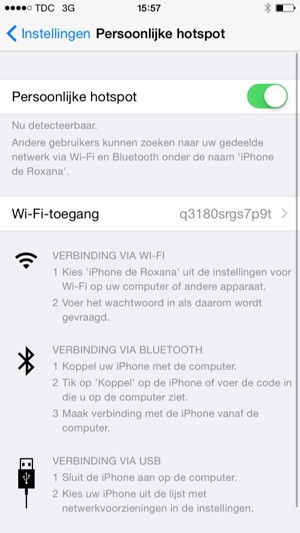Als u niet met WiFi of een lokaal netwerk verbonden bent en internet op uw computer of op een ander met WiFi-compatibel toestel wilt gebruiken, kunt u uw telefoon als modem gebruiken. Deze handleiding toont met een paar eenvoudige stappen hoe u een internetverbinding tussen uw telefoon en het toestel van uw voorkeur tot stand brengt.
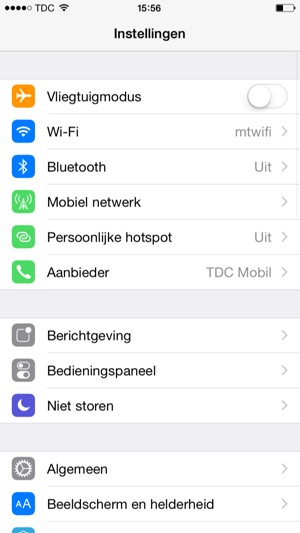
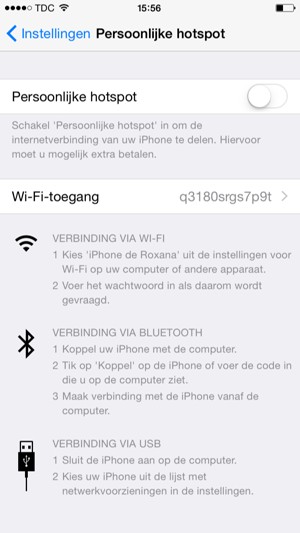
Dit pop-up-scherm verschijnt alleen als WiFi en Bluetooth niet zijn ingeschakeld voordat u met deze handleiding begon.
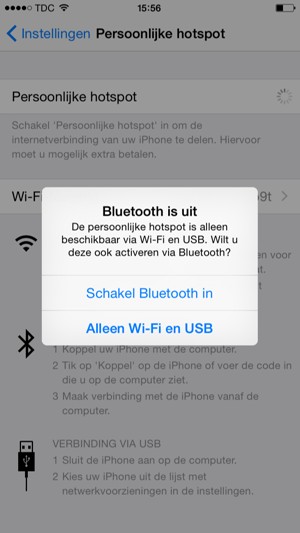
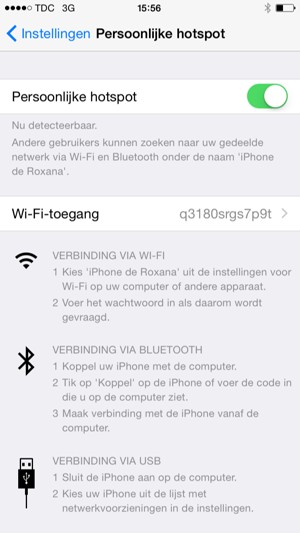
Wachtwoord
Selecteer uw telefoon in de lijst van WiFi-netwerken op uw computer of ander met WiFi-compatibel toestel en voer uw wachtwoord in. Om uw Hotspot uit te zetten, zet u eenvoudig Persoonlijke hotspot op uit.